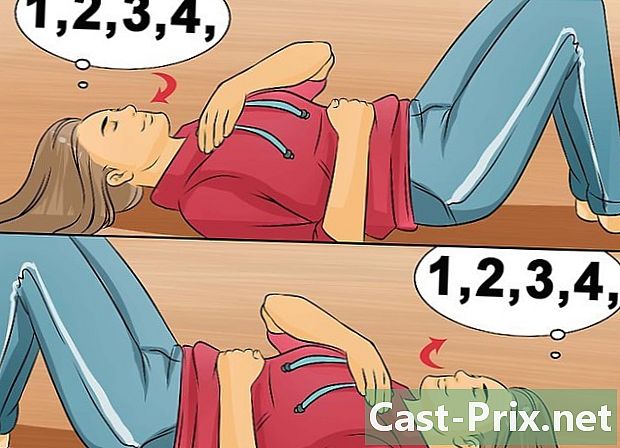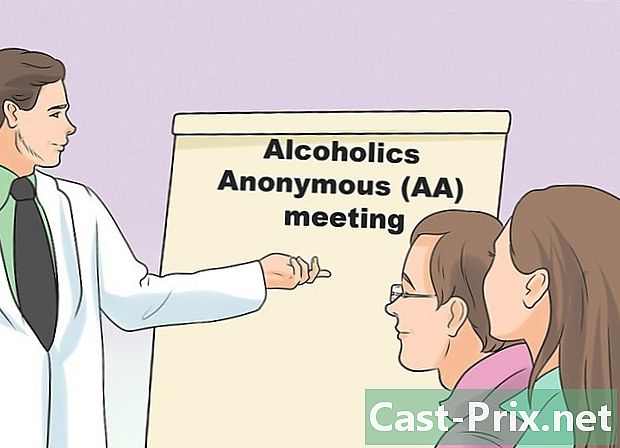Hogyan lehet megosztani a zenét
Szerző:
Robert Simon
A Teremtés Dátuma:
20 Június 2021
Frissítés Dátuma:
24 Június 2024

Tartalom
- szakaszában
- Mielőtt még elkezdené
- 1. módszer Online tárolás ("felhő")
- 2. módszer
- 3. módszer Skype
- FTP 4. módszer
Az internet már a kezdetektől nagyszerű módja annak, hogy zenét megosszanak a barátokkal. Manapság rendkívül egyszerűvé vált a kifejezetten ezekre az átvitelre tervezett programoknak köszönhetően. Gyorsan megoszthatja egyetlen zeneszámot, mint például az egész album. A megosztani kívánt zeneszámok számától és annak a személynek a számítógépes konfigurációjától függően, akikkel megosztja a számítógépet, különféle módon működhet.
szakaszában
Mielőtt még elkezdené
-

Konvertálja a zeneszámokat MP3 formátumba. Az MP3 formátum minden bizonnyal a legpraktikusabb formátum. Továbbá, ha különböző formátumú zeneszámok van, akkor az első lépés mindent konvertálni ebbe a formátumba. Hasonlóképpen azok, akik megkapják az Ön fájljait, jobban meg tudják hallgatni azokat.- Ha a zene AAC (iTunes) formátumban van, használhatja a diTunes MP3 kódolórendszert. Nyissa meg a diTunes preferenciákat a menüben kiadás (Windows) vagy a menüben iTunes (Mac). Kattintson a Beállítások importálása ... gombra és válassza a lehetőséget MP3 kódoló az első legördülő menüben. A legördülő menüben beállításokválaszt Kiváló minőségű. A konvertáláshoz és a választáshoz kattintson a jobb gombbal a dalra Hozzon létre egy MP3 verziót.
- Az audio fájlok WAV formátumból MP3-ba konvertálásához használhat egy kényelmes és ingyenes audiokonverziós segédprogramot: Audacity és LAME Encoder. Nyissa meg a WAV fájlt az Audacity alkalmazásban, válassza a lehetőséget Hang exportálása ... a menüben fájl, válassza ki a formátumot MP3, majd töltse le a LAME kódolót. További részletekért kattintson ide.
-

Készítsen tömörített archívumot a zeneszámokról. Ha több zeneszámot kell küldenie, ne küldje el őket egyenként, hanem csoportosítsa őket egy tömörített mappába. Ez kényelmesebb lesz számodra és azok számára is, akik megkapják őket.- Az összes zeneszámot egyetlen mappába csoportosíthatja, ahol almappákat hozhat létre.
- Kattintson a jobb gombbal erre a mappára, majd válassza a lehetőséget Küldés → Tömörített mappába (Windows) vagy borogatás (Mac).
- Az ingyenes "7-Zip" szoftverrel létrehozhat egy jelszóval védett tömörített archívumot.
- Kattintson ide a tömörített archívumok létrehozásával kapcsolatos további részletekért.
1. módszer Online tárolás ("felhő")
-

Regisztráljon egy online tárhelyen. Válasszon egyet, amely lehetővé teszi a fájlok cseréjét. Jelenleg számos, és sokak számára lehetővé teszi a fájlok letöltését és megosztását. Gyakran csak Google Drive vagy Dropbox fiókkal kell rendelkeznie. Ez a két webhely lehetővé teszi (a szerverükre) a zenefájlok letöltését és megosztását. Barátainak csak a webhely által megadott linkeket kell követniük.- Az összes Google-fióknak 15 GB-os hely van a Google Drive-on. Folytasd drive.google.com és jelentkezzen be, ha már van fiókja, vagy hozzon létre egyet.
- Az összes ingyenes Dropbox-fióknak 2 GB hely van, amely elegendő néhány album letöltéséhez és megosztásához.
- A Google Drive és a Dropbox nem az egyetlen online tárolóhely a piacon, több tucat más is létezik. Szinte azonos módon működnek.
-

Töltse fel a tömörített zenefájlt a szerverre. A Google Drive-val és a Dropbox-tal nem lehet egyszerűbb. Nyissa meg a kérdéses webhelyet, nyissa meg a tárolót, és húzza az archívumot a böngészőablakba. A letöltés azonnal megkezdődik.- Az eljárás több vagy kevesebb időt vesz igénybe (percek-órák) az átvitt fájl méretétől és az internetkapcsolat sebességétől függően. A feltöltés feltöltése mindig lassabb, mint a letöltés.
-

Kattintson a jobb gombbal a letöltött fájlra. választ Share ... Emlékezz rá, akkor egy ablak megosztás linkkel. -

Másolja a megjelenő linket. A Google Drive-on először rá kell kattintania Szerezd meg a linket. A megjelenő link közvetlen hozzáférést biztosít a letöltött ZIP fájlhoz. -

Küldje el ezt a linket barátainak. A link másolása után húzza azt e-mailbe vagy online. Ha rákattintanak a linkre, megkérdezik a tömörített fájl letöltésének megerősítését.- Időnként, amikor a karaktereket megszámolják, hasznos lehet rövidíteni a megosztási linket.
- Ez a módszer akkor érvényes, ha kis számú emberrel megosztják. Ha mindenki elkezdi letölteni őket, akkor az ingyenes fiókkezelők korlátozási intézkedéseket hoznak (sávszélesség-probléma). Ha valóban nagyszabású disztribúciót keres, akkor használja az alábbi módszerek egyikét.
- Ha a tömörített fájlt jelszó védi, akkor ne felejtsd el elküldeni a barátaidnak.
- Ha további információt szeretne a fájlmegosztásról a Google Drive-on, kattintson ide. A Dropboxon kattintson ide.
2. módszer
-

Az összes zeneszámot egy mappába csoportosíthatja. Nem szükséges az utóbbi tömöríteni, mert a torrent fájlhoz az egész fájlt kell letölteni. Az összes zenefájlt csak egy mappába kell csoportosítania (amelyben almappákat hozhat létre).- Tudja meg, hogy a torrent ezen módszerének használatával a fájlok mindenki számára elérhetők. Természetesen nem mindenki fogja tudni, hogy rendelkezésre áll, de ezt nem szabad elutasítani.
-

Töltse le és telepítse a torrent klienst. Ha már van ilyen, akkor semmit sem tehet. Ennek a torrent kliensnek köszönhetően létrehoz egy torrent fájlt, amely, amikor mások letölti, lehetővé teszi számukra a letöltött fájlok letöltését. Te vagy az, amit "vetőmagnak" (swingernek) hívnak, és a többieket "kikötőnek" (követői). qBittorent (qbittorrent.org) minden bizonnyal a leghíresebb az ingyenes torrentek ügyfelei közül. -

Nyissa meg az ügyfél torrent-készítőjét. Mindegyiknek van egy torrent fájl készítője. Ez a menüből nyílik meg szerszámok vagy fájl. A gombok megnyomására is lehetőség van Ctrl+N (Windows) vagy M Cmd+N (Mac). -

Válassza ki a mappát, amely tartalmazza az összes zenefájlt. Ha tömörített archívum, akkor ugyanezt tegye. -

Jelölje meg a mezőben a nyomkövetőket A nyomkövető címei. A nyomkövető összekapcsolja a "vetőgépeket" és a "leechereket" anélkül, hogy a fájlokat tárolni kellene. Legalább egy trackerre van szüksége a torrentnél, hogy mások hozzáférhessenek az Ön által terjesztett fájlokhoz. Az alábbiakban nyilvános és ingyenes nyomkövetőket talál. Mindegyiket vagy mindet beillesztheti:- udp: //tracker.pomf.se
- udp: //tracker.blackunicorn.xyz: 6969
- udp: //tracker.coppersurfer.tk: 6969
- udp: //open.demonii.com 1337
- udp: //exodus.desync.com: 6969
- udp: //tracker.leechers-paradise.org: 6969
-

Jelölje be a jelölőnégyzetet a lessaima kép szempontjából. Jelölje be a négyzetet Azonnal kezdje el a vetést (Indítsa el azonnal a lessaimaget). Ha nincs bejelölve, a vizsgálat csak a torrent fájl létrehozása után indul el. Ezt hozzáadja az ügyfélhez, és a felhasználók bejelentkezhetnek és letölthetik a fájlt. -

Hozza létre és mentse a torrent fájlt. A nyomkövetők meghatározása után létrehozhat torrent fájlt, és mentheti a számítógépére. Helyezze egy könnyen elérhető mappába.- A négyzet be van jelölve, a torrent megjelenik az átvitelre kerülő fájlok listájában. Mivel az összes, a torrentben említett fájl elérhető a kiszolgáló számítógépén, ezt jelzi: "100% (Seeding)".
-

Küldje el a torrent fájlt a barátainak. Ezen a ponton létrejön és elérhetővé válik a torrentje, ezt meg kell ismertetnie a barátainak. Míg a torrent csak néhány bájtot foglal el a merevlemezen, elengedhetetlen a fájlok megosztása.- A néhány bájtot elfoglaló torrent fájl nagyon egyszerűvé teszi az e-mailhez történő csatolást.
- Barátainak torrent kliensre lesz szükségük a számítógéphez történő kapcsolódáshoz.
-

Hagyja, hogy a fájl elérhető legyen a barátai számára. Ne változtassa meg fájljainak helyét megosztás közben. Ez azonnal leállítja az eljárást. Kérdezze meg ismerőseit, hogy a fájlok letöltését követõen néhány órával engedjék meg a torrent kliensek megnyitását. Ezért tiszteletben fogja tartani a torrent címkét (amely mások számára elérhetővé szeretné tenni a most letöltött fájlt), és a számítógépének nem kell túl sok kapcsolatot támogatnia. Minél több fájlt oszt meg, annál gyorsabb a letöltése.- A torrentek létrehozásáról és megosztásáról bővebben kattintson ide.
3. módszer Skype
-

Jelentkezzen be a Skype-be Fájlokat cserélhet bármelyik Skype-partnerével, függetlenül a fájl méretétől. Ha a kommunikáció megszakad, akkor nem számít, mivel a letöltés megszakítás után folytatódik.- Az egyszerűség érdekében az összes zenét tömörített fájlba tegye.
-

Opcionálisan vegyen fel barátait a névjegyzékbe. Ha nincsenek ebben a listában, akkor a legjobb, ha a fájl megosztása előtt hozzáadja őket.- A keresőmezőbe írja be e-mail címét vagy Skype felhasználónevét. Küldje el kérését.
-

Keressen beszélgetést a partnerével. Ezután egy vagy több fájlt megoszthat a szóban forgó személy (ek) vel. Több beszélgetés esetén meg lehet osztani a fájlokat kettővel. -

Kattintson a gemkapocs gombra (mellékletek). választ Fájlok küldése. Megjelenik egy párbeszédpanel, amelyben kiválaszthatja a megosztandó zenei archívumot (a számítógépen tárolva).- Közvetlenebbül húzhatja a kérdéses vörösborot közvetlenül a beszélgetési ablakba.
-

Barátaid visszaállíthatják a fájlt. Amint a beszélgetési ablakban megtalálható, elérhető minden online felhasználó számára: letölthetik rá kattintva (számítógépre) vagy megérintve (ordiphone).
FTP 4. módszer
- Lássuk, hogyan működik az FTP. Az FTP (File Transfer Protocol) lehetővé teszi, hogy közvetlenül csatlakozzon az FTP szerverhez. A szerverre való visszatérés után csak a kívánt fájl (ok) válik kiválasztásra és letöltésre. Ha számítógépét FTP-szerverré változtatja, megoszthatja barátaival a megosztani kívánt zenét. Ezután szabadon választhatják, hogy ilyen vagy hasonló darabokat készítenek.
- Bármelyik számítógépet át lehet alakítani FTP-kiszolgálóvá. Ehhez három feltételre van szüksége: be van kapcsolva, csatlakozik az internethez, és van egy FTP szerver program, amely lehetővé teszi a barátok számára a csatlakozást.
- Szerezze be számítógépének IP-címét. Szüksége lesz rá a kiszolgáló konfigurálásakor.
- Nyissa meg a parancssort. A menüből indul el kezdet vagy a gombok megnyomásával ⊞ Win+R és gépelés cmd.
- típus ipconfig, majd nyomja meg a gombot belépés.
- Vegye figyelembe az lIPv4 cím a hálózati kártya.
- Töltse le és telepítse az FTP-kiszolgálót. Sok van, de a leghíresebb a Windows alatt, kétségtelenül a FileZilla, amely ingyenes és nyílt forráskódú is.
- A FileZilla letölthető: filezilla-project.org.
- Hozzon létre egy felhasználót. Ha valaki csatlakozni szeretne az FTP-kiszolgálóhoz, akkor felhasználói fiókon keresztül kell megtennie. Hozza létre ezt a fiókot, és terjessze barátainak. Sok ember egyszerre jelentkezhet be egy fiókkal.
- Kattintson a menüre kiadás, majd válassza a lehetőséget felhasználók.
- Kattintson a Hozzáadás (hozzáad) a felhasználói lista alatt. Adj nevet a felhasználónak. Számos ember csatlakozhat ugyanahhoz a felhasználó névhez: gyakran "vendég" -et teszünk fel.
- Válassza ki a megosztani kívánt könyvtárakat. Kattintson a Hozzáadás gombra (hozzáad) a lista alatt Megosztott mappák. Így úgy tűnik, hogy elérhetővé teszik a fájlokat. Mutassa be természetesen a híres zenefájlt: a felhasználók mindent letöltnek, a mappákat almappákként.
- Kattintson a lehetőségre általános. Jelölje be a négyzetet jelszó. Írjon be egy jelszót az éppen beállított felhasználónévhez. Így csak azok, akik rendelkeznek ezzel a szezámmal, tölthetik le a fájlokat.
- Tudja meg, hogy be kell-e állítania az útválasztó portjait a FileZilla fájlhoz. Leggyakrabban egy útválasztó, például egy doboz mögött van. Ha a FileZilla a következőt jeleníti meg: "Úgy tűnik, hogy egy NAT útválasztó mögött állsz. Konfigurálja a passzív mód beállításait és adja meg az útválasztó portjainak tartományát A portokat átirányítania kell, és ehhez kövesse tanácsunkat. Ha semmi nem jelenik meg, folytassa a 16. lépéssel.
- Visszatérés a FileZilla főablakához. Kattintson a gombra opciók. Ne feledje, akkor a FileZilla opcióinak ablaka, és itt folytathatja a port konfigurálását.
- választ Passzív mód beállításai a bal oldali keretben. Itt tudod elvégezni a kikötő továbbítását.
- Jelölje be a négyzetet Használjon egyedi porttartományt. Adjon meg egy tartományt az 50000 tartományban. A portcímeknek kevesebbnek kell lenniük mint 65535 (ez meg van jelölve). A tartománynak kb. 50 portnak kell lennie (például 55700-55750).
- Kattintson a feliratú választógombra Szerezze be az IP külső címet: . Így közvetlenül visszahozza a kapcsolat IP-címét.
- Nyissa meg az útválasztó konfigurációs oldalát. Ehhez egyszerűen írjon be egy címet a böngésző címsorába. A legtöbb útválasztó címe 192.168.1.1, 192.168.0.1 vagy újra 192.168.2.1. Ezen a ponton be kell írnia a rendszergazda nevét és jelszavát.
- Nyisd meg a játékot Kikötőszállítás. Helye az útválasztóktól függően változik. Ha nem találja, kattintson a szakaszra fejlett.
- Hozzon létre egy új szabályt. Új bejövő szabályra lesz szüksége az FTP-kiszolgálón. Adja meg az előzőleg beállított porttartományt. A mezőn IP-cím, írja be a számítógépéből a 2. lépésben található fájlt. Kattintson ide, hogy többet megtudjon a port továbbításáról.
- Hagyja, hogy az FTP-kiszolgáló kommunikáljon a Windows tűzfallal. A paraméter ablakban ellenőrizze a fent meghatározott portokat.
- sajtó ⊞ Win, és írja be tűzfal. A listában válassza a lehetőséget Windows tűzfal.
- Kattintson a linkre Speciális beállítások található a bal oldalon.
- választ Bejövő szabályok balra, majd kattintson az OK gombra Új szabály a jobb oldalon.
- választ kikötő, majd kattintson a Tovább> gombra.
- A mezőn Különleges helyi kikötők, írja be az útválasztó portját vagy porttartományát. Érvényesítse a képernyőn megjelenő utasításokat az új szabály mentése érdekében.
- Indítsa el a szervert. A szervernek aktívnak kell lennie ahhoz, hogy barátai csatlakozzanak. Biztos lehet benne: a FileZilla automatikusan elindul a Windows indításakor.
- Töltse le szerverének nyilvános IP-címét. A felhasználóknak szükségük lesz arra, hogy csatlakozzanak a szerverhez. A külső IP-cím megismeréséhez keresse fel a Google-t, és írja be az "én IP-címet". Kattintson az egyik válaszra, és megjelenik a válasz.
- Terjessze a bejelentkezési hitelesítő adatokat. A kiszolgálóhoz való csatlakozáshoz barátaidnak hitelesítő adatokra és jelszóra lesz szükségük. Mondja meg nekik, hogy ne ossza meg ezeket az azonosítókat senkivel. Hacsak nem ismeri a barátaid összes IP-címét, soha nem fogja tudni, ki csatlakozik.
- A barátainak közölnie kell az IP címet, valamint az FTP által használt portot. Ha a port változatlan marad, akkor a "21" lesz (megrendelések esetén).
- Hozza ki a legtöbbet az FTP-ből. Ez a protokoll meglehetősen bonyolult, mert nagyon erős. Ha jól elsajátítja, akkor számos eljárást elindíthat. Kattintson ide, hogy többet megtudjon erről a protokollról.